धुंधली iMessage फ़ोटो को ठीक करने के शीर्ष 6 तरीके
अनेक वस्तुओं का संग्रह / / March 08, 2022
iMessage एक iPhone के प्रमुख घटकों में से एक है। दुनिया भर में कई उपयोगकर्ता उपयोग करते हैं iMessage दोस्तों और परिवार के साथ संवाद करने के लिए क्योंकि यह सीधे संदेश ऐप में बनाया गया है और सहज है। आपको कोई तृतीय-पक्ष ऐप इंस्टॉल करने की आवश्यकता नहीं है जैसे WhatsApp, और यह अन्य Apple उपकरणों जैसे Mac या iPad के साथ भी एकीकृत होता है।

अन्य सभी इंस्टेंट मैसेजिंग सेवाओं की तरह, iMessage में भी आपके संपर्कों को फोटो भेजने का विकल्प है। हालांकि यह सुविधा ज्यादातर समय के अनुसार काम करती है, कुछ बार आपके द्वारा iMessage के माध्यम से भेजी जाने वाली तस्वीरें धुंधली दिखाई देती हैं। यदि आप इस समस्या का सामना कर रहे हैं जहाँ धुंधली iMessage फ़ोटो को ठीक करने की आवश्यकता है, और उसके लिए कुछ समाधान हैं।
आपका iPhone धुंधली iMessage तस्वीरें क्यों भेज रहा है?
आपके द्वारा iMessage के माध्यम से भेजी जा रही तस्वीरों के धुंधले दिखने के कई कारण हो सकते हैं। समस्या स्वयं फ़ोटो या आपके iPhone पर सेटिंग्स के साथ हो सकती है। यह भी संभव है कि आपका नेटवर्क इस समस्या का कारण हो सकता है क्योंकि iMessage इंटरनेट कनेक्टिविटी पर निर्भर है।

बहरहाल, निम्नलिखित चरणों का उद्देश्य ऊपर वर्णित सभी परिदृश्यों पर विचार करके समस्या को ठीक करना है।
1. सुनिश्चित करें कि आपका इंटरनेट कनेक्शन स्थिर है
iMessage आपके डिवाइस पर एक सक्रिय इंटरनेट कनेक्शन पर काम करता है। इसलिए, वाई-फाई नेटवर्क से कनेक्ट होना या संदेश, फोटो या iMessage के माध्यम से किसी भी डेटा के बारे में भेजने के लिए मोबाइल डेटा का उपयोग करना महत्वपूर्ण है। यह अनुशंसा की जाती है कि आप निर्बाध कनेक्टिविटी के लिए अच्छी गति के साथ एक स्थिर वाई-फाई कनेक्शन का उपयोग करें।
यदि आप मोबाइल डेटा का उपयोग कर रहे हैं, तो सुनिश्चित करें कि आप 4G या 5G नेटवर्क का उपयोग कर रहे हैं और जिस क्षेत्र में आप हैं, वहां सिग्नल की शक्ति अच्छी है। यह सुनिश्चित करेगा कि आपकी तस्वीरें प्राप्तकर्ता को वांछित तरीके से वितरित करें।
2. iMessage सेटिंग्स में निम्न-गुणवत्ता वाली छवि मोड अक्षम करें
आपके iPhone में एक सेटिंग है जो iMessage से भेजी गई छवि के रिज़ॉल्यूशन और गुणवत्ता को सीमित करती है। आईफोन स्टोरेज स्पेस और इंटरनेट बैंडविड्थ को बचाने के लिए ऐसा करता है। हालाँकि, यह कुछ मामलों में धुंधली छवियों का कारण बन सकता है। इसलिए इस विकल्प को अक्षम करना सबसे अच्छा है। यहां बताया गया है कि आप इसे कैसे कर सकते हैं।
चरण 1: अपने iPhone पर 'सेटिंग' ऐप पर जाएं। जब तक आपको 'मैसेज' का विकल्प न मिल जाए तब तक नीचे स्क्रॉल करें और उस पर टैप करें।

चरण दो: जब आप स्क्रीन के नीचे स्क्रॉल करेंगे तो आपको 'लो-क्वालिटी इमेज मोड' विकल्प मिलेगा। टॉगल अक्षम करें।
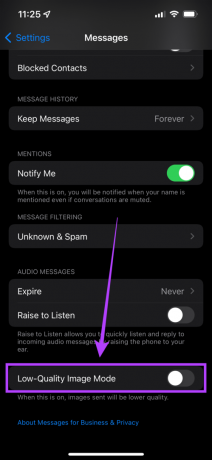
अब, जब आप iMessage के माध्यम से एक छवि भेजते हैं, तो गुणवत्ता बहुत बेहतर होगी।
3. कम डेटा मोड अक्षम करें
यदि एक मीटर्ड वाई-फाई कनेक्शन या मोबाइल हॉटस्पॉट से कनेक्ट होता है, तो आपका आईफ़ोन स्वचालित रूप से बैंडविड्थ को संरक्षित करने के लिए लो-डेटा मोड को कई बार चालू कर देता है। इसके परिणामस्वरूप निम्न-गुणवत्ता वाली छवियां iMessage के माध्यम से भेजी जा सकती हैं। यहां बताया गया है कि आप इसे कैसे निष्क्रिय कर सकते हैं।
चरण 1: अपने iPhone पर 'सेटिंग' ऐप खोलें और 'वाई-फाई' विकल्प चुनें।

चरण दो: अब, अपने iPhone से जुड़े वाई-फाई नेटवर्क के बगल में 'i' आइकन वाले छोटे नीले वृत्त पर टैप करें।

चरण 3: 'कम डेटा मोड' टॉगल अक्षम करें।

4. कम पावर मोड अक्षम करें
यदि आपके iPhone में बैटरी कम चल रही है, तो हो सकता है कि वह स्वचालित रूप से 'लो पावर मोड' पर स्विच हो गया हो। आपने बैटरी बचाने के लिए इसे मैन्युअल रूप से सक्षम भी किया होगा। लो पावर मोड आपके आईफोन को लंबे समय तक चलने का एक अच्छा तरीका है, लेकिन यह सीमित कनेक्टिविटी की कीमत पर आता है। यह धुंधली iMessage तस्वीरों के कारणों में से एक हो सकता है। यहां बताया गया है कि आप इसे कैसे बंद कर सकते हैं।
चरण 1: अपने iPhone पर 'सेटिंग' ऐप खोलें और 'बैटरी' अनुभाग पर जाएँ।

चरण दो: आपको अपनी स्क्रीन के शीर्ष पर 'लो पावर मोड' टॉगल मिलेगा। सुनिश्चित करें कि यह अक्षम है।

5. सुनिश्चित करें कि आप जो फोटो भेज रहे हैं उसका उच्च रिज़ॉल्यूशन है
यदि आप जो फोटो भेज रहे हैं उसकी गुणवत्ता खराब है, तो आपके iPhone पर किसी भी संख्या में सेटिंग्स को बदलने से कोई फर्क नहीं पड़ेगा। एक उच्च रिज़ॉल्यूशन का तात्पर्य बेहतर गुणवत्ता वाली फ़ोटो से है। यहां बताया गया है कि आप जिस फोटो को भेजना चाहते हैं उसका रिज़ॉल्यूशन कैसे देख सकते हैं।
चरण 1: अपने iPhone पर 'फ़ोटो' ऐप खोलें और उस छवि पर टैप करें जिसे आप भेजना चाहते हैं।
चरण दो: स्क्रीन के नीचे 'i' आइकन के साथ छोटे नीले वृत्त का चयन करें।

चरण 3: आप विवरण में सूचीबद्ध फोटो का संकल्प देख सकते हैं।

1280 x 720 पिक्सल से ऊपर की कोई भी चीज एचडी मानी जाती है। इसलिए इससे ज्यादा रिजॉल्यूशन वाली इमेज भेजें।
6. फोर्स रीस्टार्ट योर आईफोन
एक बल पुनरारंभ कभी-कभी आपके iPhone पर सामान्य समस्याओं को ठीक कर सकता है। यदि उपरोक्त में से कोई भी समाधान आपके लिए काम नहीं करता है, तो यहां बताया गया है कि आप अपने iPhone को पुनरारंभ करने के लिए कैसे बाध्य कर सकते हैं और देख सकते हैं कि क्या यह आपकी समस्या को ठीक करता है।
IPhone 6s या उससे कम के लिए: 0
होम बटन और पावर बटन को एक साथ दबाकर रखें और जब आप Apple लोगो देखें तो उसे छोड़ दें।
आईफोन 7 के लिए:
वॉल्यूम डाउन की और पावर बटन को दबाकर रखें। जब आप Apple लोगो देखते हैं तो रिलीज़ करें।
आईफोन 8 और उच्चतर के लिए:
वॉल्यूम अप की को दबाएं और छोड़ें, वॉल्यूम डाउन की को दबाएं और छोड़ें, और फिर साइड बटन को तब तक दबाकर रखें जब तक आपको Apple लोगो दिखाई न दे।
कोई और धुंधली तस्वीरें नहीं
यदि आप सभी अनुशंसित चरणों का पालन करते हैं, तो जिन लोगों को आप iMessage पर चित्र भेजते हैं, उन्हें अब धुंधली तस्वीरें देखने की आवश्यकता नहीं है। बेशक, अगर आपकी तस्वीर ही धुंधली है, तो आप हमेशा सीख सकते हैं धुंधली तस्वीरों को कैसे ठीक करें और फिर बेहतर परिणामों के लिए वांछित चित्र भेजें।
अंतिम बार 04 मार्च, 2022 को अपडेट किया गया
उपरोक्त लेख में सहबद्ध लिंक हो सकते हैं जो गाइडिंग टेक का समर्थन करने में मदद करते हैं। हालांकि, यह हमारी संपादकीय अखंडता को प्रभावित नहीं करता है। सामग्री निष्पक्ष और प्रामाणिक रहती है।



